Die folgende Liste zeigt eine Auswahl wichtiger neuer Tastaturkürzel unter Windows 8. Weitere Tastenkombinationen finden Sie im Link am Ende des Tipps.
[Windows-Taste]
Wechselt zwischen Programmen oder Desktop und dem Windows 8-Startoberflächen (Startscreen)
[Windows-Taste]+[Enter]
Öffnen der Sprachausgabe (Narrator starten)

[Windows-Taste]+[Leertaste]
Eingabesprache und Tastaturlayout ändern

[Windows-Taste]+[TAB]
Navigieren durch geöffnete Apps in der Startbildschirm-Oberfläche in Reihenfolge: Geöffnete Programme stehen oben links. Nach dem Loslassen der Tasten wechselt die entsprechend markierte Anwendung (weißer Rahmen) in den Vordergrund.
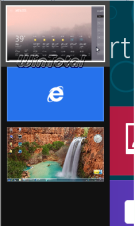
[Windows-Taste]+[+]
[Windows-Taste]+[-]
Windows-Lupe in der Startbildschirm-Oberfläche

[Windows-Taste]+[UMSCHALT]+[TAB]
Navigieren durch Windows-Apps in der Startbildschirm-Oberfläche in umgekehrter Reihenfolge: Geöffnete Programme stehen oben links. Nach dem Loslassen der Tasten wechselt die entsprechend markierte Anwendung (weißer Rahmen) in den Vordergrund.
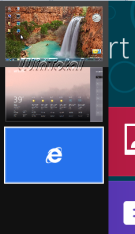
[Windows-Taste]+[STRG]+[TAB]
Navigieren durch Windows-Apps in der Startbildschirm-Oberfläche: Geöffnete Programme bleiben oben links angedockt nach dem Navigieren.
[Windows-Taste]+[V]
Navigieren durch Benachrichtigungen (Vorwärts durch Toasts blättern)
Kurzmeldungen am Bildschirmrand
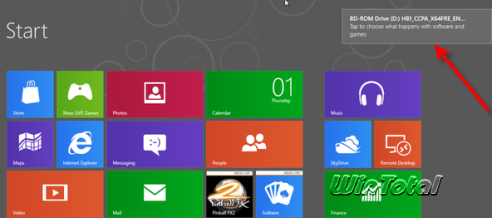
[Windows-Taste]+[UMSCHALT]+[V]
Navigieren durch Benachrichtigungen in umgekehrter Reihenfolge (Rückwärts durch Toasts blättern)
Kurzmeldungen am Bildschirmrand
[Windows-Taste]+[UMSCHALT]+[.]
Verschieben des Bundstegs nach links

[Windows-Taste]+[.]
Verschieben des Bundstegs nach rechts - siehe Tipp
[Windows-Taste]+[C]
Charmbar wird aufgerufen

[Windows-Taste]+[D]
Desktop anzeigen
[Windows-Taste]+[E]
Startet den Windows Explorer (öffnet COMPUTER)
[Windows-Taste]+[F]
Öffnen der App "Dateisuche"

[Windows-Taste]+[H]
Öffnet die Sidebar für "Teilen", wenn vorher eine App in der Startbildschirm-Oberfläche markiert wurde (markieren durch Rechtsklick).
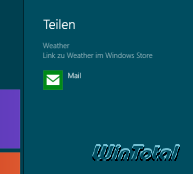
[Windows-Taste]+[I]
Öffnet die seitliche Charmbar mit "Einstellungen"
[Windows-Taste]+[J]
Verlagert den Fokus zwischen eingerasteten Apps (schaltet den Fokus zwischen Apps ein)
[Windows-Taste]+[K]
Öffnet die Sidebar für "Geräte"

[Windows-Taste]+[L]
Sperrt Windows 8
[Windows-Taste]+[O]
Sperrt die Geräteausrichtung (Neigung, Position) des Tablets-PCs, damit sich das Bild nicht mit dem Gerät "mitdreht", wenn die Ausrichtung verändert wird
[Windows-Taste]+[P]
Präsentation für den Beamer oder zweiten Monitor

[Windows-Taste]+[Q]
Übersicht der Apps wird eingeblendet mit Apps-Suche

[Windows-Taste]+[R]
Öffnet auf dem Desktop das Ausführen-Dialog
[Windows-Taste]+[T]
Wechselt zwischen den minimierten Anwendungen in der Taskleiste

[Windows-Taste]+[U]
"Center für erleichterte Bedienung" öffnet sich

[Windows-Taste]+[W]
Öffnen der App "Einstellungssuche"
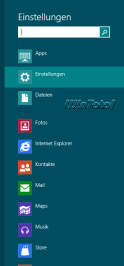
[Windows-Taste]+[X]
Zusammengefasste Anzeige wichtiger Windows-Funktionen wie "Programme und Funktionen", Gerätemanager, Datenträgerverwaltung, Computerverwaltung, Eingabeaufforderung, Task-Manager, Windows-Explorer, Suchen, Ausführen etc.

[Windows-Taste]+[Z]
untere App-Bar öffnen (Alle Apps)

[Windows-Taste]+[Bild-auf]
Verschieben von Windows-Apps in der Startbildschirm-Oberfläche links auf den Monitor (Kachel nach links schieben)
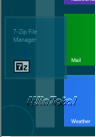
[Windows-Taste]+[Bild-ab]
Verschieben von Windows-Apps in der Startbildschirm-Oberfläche rechts auf den Monitor (Kachel nach rechts schieben)
[ALT]+[F4]
Öffnen des klassischen NT-ähnlichen Abmeldebildschirms
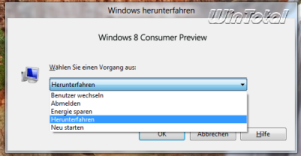
[ALT]+[TAB]
Wechselt zwischen den Anwendungen auf dem Desktop

[STRG]+[-]
Kacheln verkleinern in der Startbildschirm-Oberfläche

[STRG]+[+]
Kacheln wieder vergrößern in der Startbildschirm-Oberfläche
[STRG]+[Mausrad] hat denselben Effekt.
[STRG]+[ALT]+[ENTF]
Öffnet die "Windows Sicherung" mit Computer sperren, Benutzer wechseln, Abmelden, Kennwort ändern und Task-Manager starten
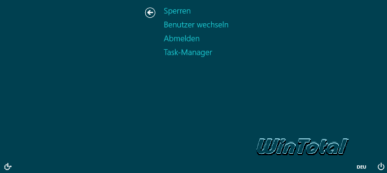
WinTotal Tipparchiv: Shortcuts unter Windows 10
WinTotal Tipparchiv: Manuelle Befehle für Windows 8/8.1 über die Shell
WinTotal Tipparchiv: Windows-, Internet Explorer- und Office-Tastatur-Befehle

 Zusammenfassung vom Microsoft Patchday und Update Rollups für Windows
Zusammenfassung vom Microsoft Patchday und Update Rollups für Windows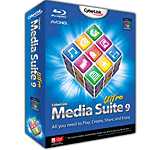 Cyberlink Media Suite 9 – die volle Dröhnung?
Cyberlink Media Suite 9 – die volle Dröhnung?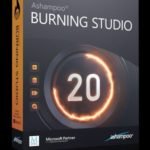 Ashampoo Burning Studio 20
Ashampoo Burning Studio 20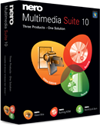 Nero Multimedia Suite 10 – Des Kaisers neue Kleider
Nero Multimedia Suite 10 – Des Kaisers neue Kleider Upgrade von Windows Home auf Pro – So klappt das Update ohne Datenverlust
Upgrade von Windows Home auf Pro – So klappt das Update ohne Datenverlust So können Sie feststellen, ob Fremde Ihr WLAN nutzen
So können Sie feststellen, ob Fremde Ihr WLAN nutzen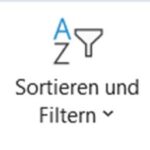 Sie können Sie eine Excel-Tabelle automatisch sortieren
Sie können Sie eine Excel-Tabelle automatisch sortieren Mehr Spieleperformance in Windows 11 – diese Tricks helfen
Mehr Spieleperformance in Windows 11 – diese Tricks helfen


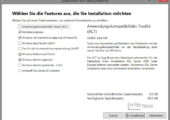
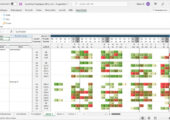
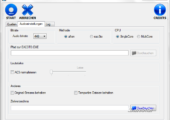
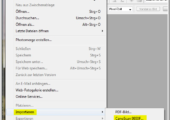


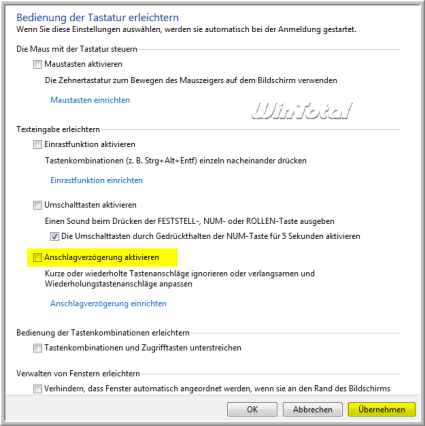
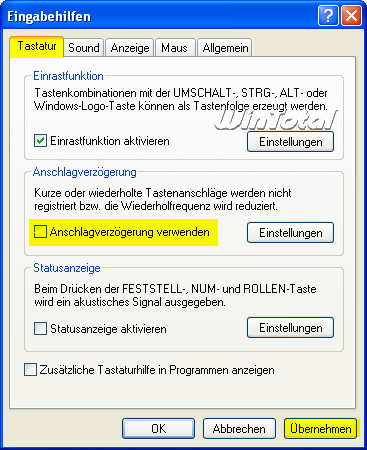

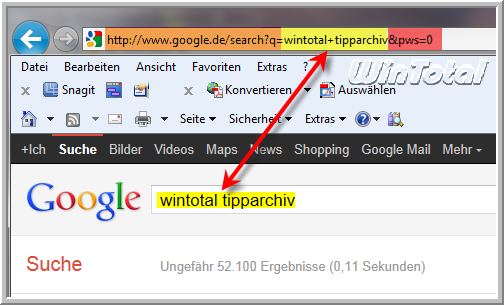
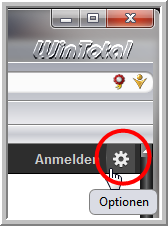
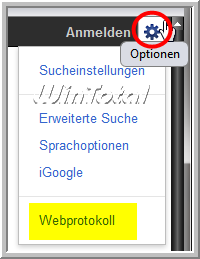
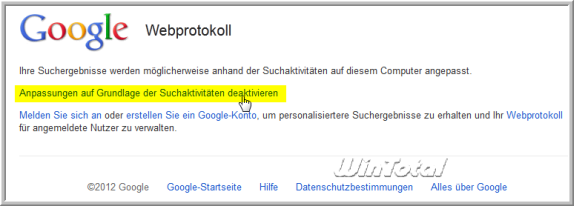
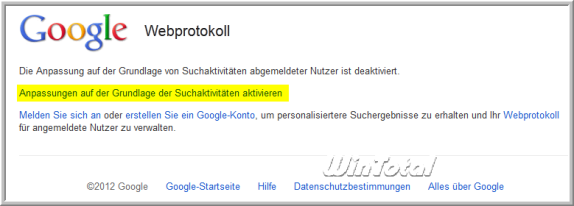
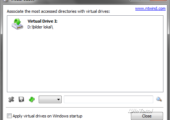








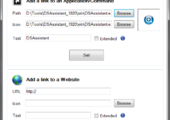

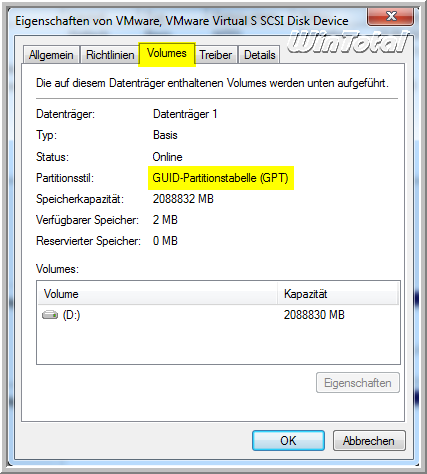
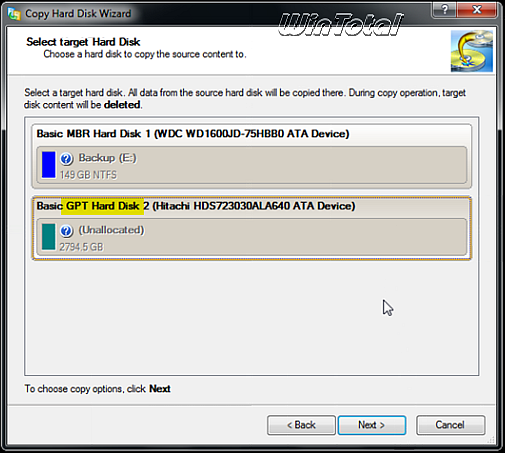

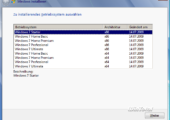


Neueste Kommentare